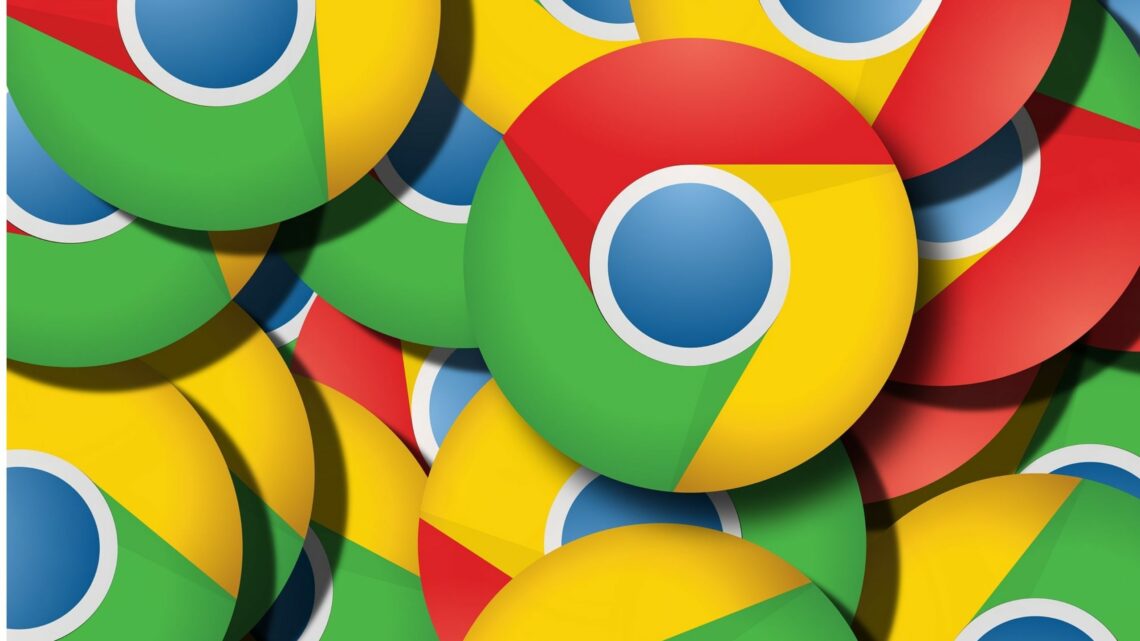
Novedades de Google Chrome
PRODUCTIVIDAD
¿Quieres compartir un enlace? Ve a lo que importa.
Al compartir enlaces, prueba la opción Copiar enlace al texto destacado. Cuando el destinatario abra tu enlace, llegará directamente a la parte de la página que hayas seleccionado, no a la parte superior de la página.
- Destaca el texto que quieras compartir.
- Haz clic con el botón derecho y selecciona Copiar enlace al texto destacado.
- Pega el enlace en cualquier lugar, como un correo o una conversación.
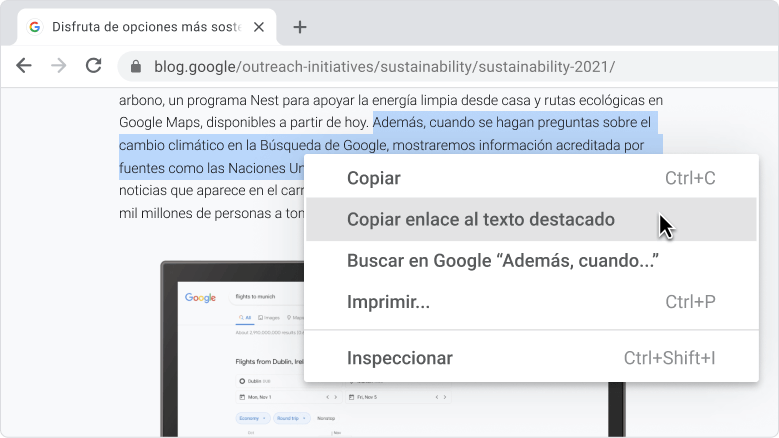
PRODUCTIVIDAD
Usa la búsqueda en pestañas para encontrar pestañas más rápidamente
¿Tienes muchas pestañas abiertas? Si te cuesta encontrar pestañas rápidamente, prueba la función de búsqueda en pestañas de Chrome.
En la parte superior de la ventana de Chrome, haz clic en el icono de búsqueda de pestañas o para ver una lista de todas las pestañas de Chrome que tengas abiertas.

CONSEJO DE CHROME
Escoge un fondo y un color nuevos para Chrome
¿Quieres cambiar el aspecto de tu navegador? Echa un vistazo a los fondos y colores de Chrome. Si usas varios perfiles en Chrome, puedes elegir un fondo diferente para cada perfil.
- Abre una pestaña nueva.
- En la parte inferior derecha, haz clic en Personalizar Chrome
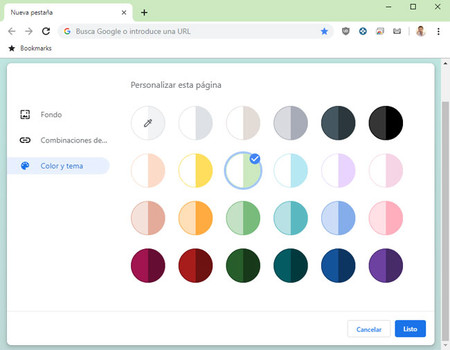
Este artículo ha sido realizado usando como fuente: Google.
TUTORIAL PRÁCTICO CON LAS NUEVAS FUNCIONES
Probamos las nuevas funciones de Google Chrome:

Las 5 cosas que debes saber para elegir la mejor agenda
También te puede interesar

El secreto para pasar un buen Día de San Valentín
14 febrero, 2022
Por qué el Arco Iris Waldorf tiene tanto éxito?
26 noviembre, 2017


